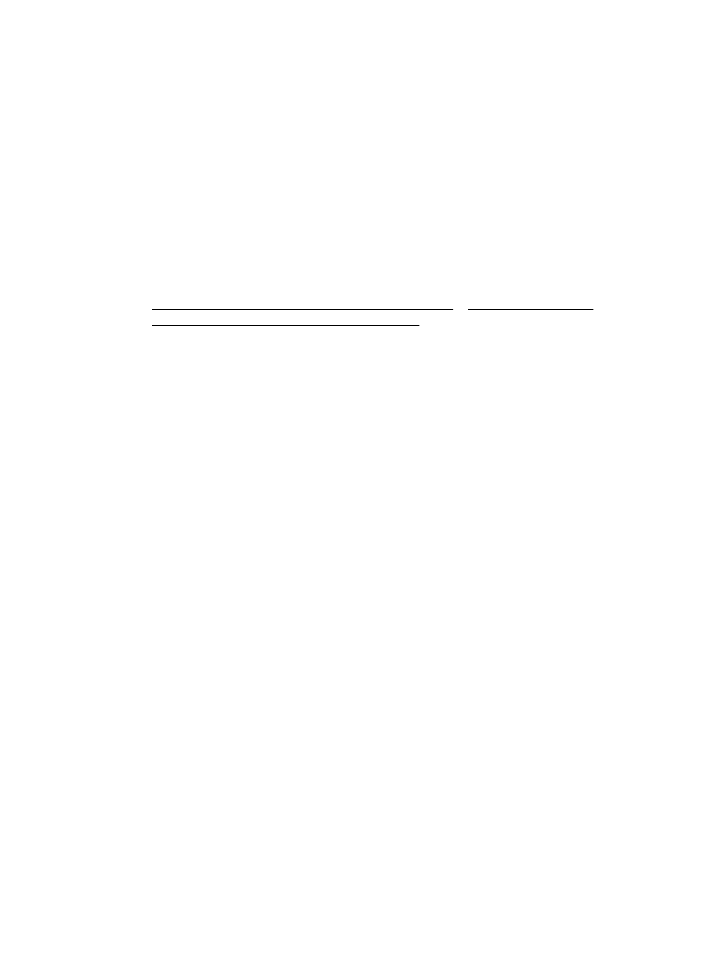Pokyny na skenovanie dokumentov ako upraviteľného textu
Pokyny na skenovanie dokumentov ako upraviteľného textu
Ak chcete zaručiť, že softvér skonvertuje dokumenty správne, postupujte takto:
•
Skontrolujte, či je skenovacia sklenená podložka alebo okno zariadenia ADF
čisté.
Pri skenovaní dokumentu môže tlačiareň zároveň oskenovať šmuhy alebo prach
na skenovacej sklenenej podložke alebo na okne zariadenia ADF, čo môže
softvéru znemožniť skonvertovať dokument na upraviteľný text.
•
Skontrolujte, či je dokument vložený správne.
Pri skenovaní dokumentov ako upraviteľného textu zo zariadenia ADF musí byť
originál do zariadenia ADF vložený hornou hranou dopredu a lícovou stranou
nahor. Pri skenovaní zo skenovacej sklenenej podložky sa musí originál vložiť
vrchnou stranou k pravému okraju skenovacej sklenenej podložky.
Skontrolujte tiež, či dokument nie je nakrivo. Ďalšie informácie nájdete v častiach
Položenie predlohy na sklenenú podložku skenera a Vloženie originálu do
automatického podávača dokumentov (ADF).
•
Skontrolujte, či je text dokumentu zreteľný.
Ak chcete dokument správne skonvertovať na upraviteľný text, originál musí byť
zreteľný a vo vysokej kvalite. V uvedených prípadoch nemusí softvér skonvertovať
dokument správne:
◦
Text originálu je vyblednutý alebo pokrčený.
◦
Text je príliš malý.
◦
Dokument je príliš rozčlenený.
◦
Medzery v texte sú príliš malé. V texte spracovanom softvérom môžu napríklad
chýbať znaky alebo sa v ňom vyskytovať spojené znaky, napríklad „rn“ môže
vyzerať ako „m“.
◦
Text sa nachádza na farebnom pozadí. Farebné pozadia môžu spôsobovať, že
obrazy v popredí príliš splývajú.
•
Vyberte správny profil.
Vždy vyberte skratku alebo predvoľbu, ktorá umožňuje skenovanie dokumentov
ako upraviteľného textu. Pri týchto možnostiach sa používajú nastavenia
skenovania navrhnuté na maximalizovanie kvality skenovania OCR. V systéme
Windows použite skratky Upraviteľný text (OCR) alebo Uložiť ako PDF. V
systéme Mac OS X použite predvoľbu Documents (Dokumenty).
•
Súbor uložte v správnom formáte.
Ak chcete z dokumentu vyňať iba text bez akéhokoľvek formátovania originálu,
vyberte formát obyčajného textu (napríklad možnosť Text (.txt) alebo TXT). Ak
chcete z dokumentu vyňať text spolu s formátovaním originálu, vyberte formát RTF
(napríklad možnosť Rich Text (.rtf) alebo RTF) alebo formát PDF s možnosťou
vyhľadávania (položka Searchable PDF (.pdf) alebo PDF-Searchable).
Skenovanie dokumentov ako upraviteľného textu
43